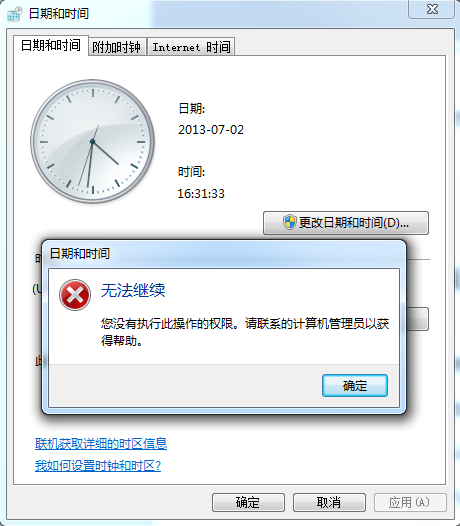印特支持中心
锁定服务器时间不让修改
2018-08-31 印特皮
3384
2
介绍如何锁定服务器电脑时间不能随意修改。
-
问题说明
安装了印特服务器程序的电脑的时间非常重要。它决定了业务单据的创建、审核等操作的时间序列。
如果服务器电脑的时间被人为修改到过去的某个时间会造成系统无法使用。
如果服务器电脑的时间被人为修改到未来的某个时间会对将来继续使用系统产生很大的障碍。
人为修改服务器电脑的时间往往会造成严重的后果,小则影响开单,大则会造成整个系统数据无法使用。
因此,请务必认真阅读此文,并参照办法锁定服务器电脑的时间。
-
设置方法
1、进入组策略编辑程序。
确定当前日期时间为正确日期时间,然后打开组策略。具体操作如下:
打开“开始菜单”中的“运行”程序,输入“gpedit.msc”单击确定,进入组策略。
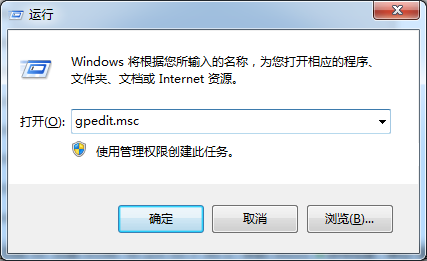
2、在组策略中删除所有可更改系统时间的用户名。
进入组策略后,在左侧的树形菜单中逐级依次进入“计算机配置”→“windows设置”→“安全设置”→“本地策略”→“用户权限分配”,然后找到“更改系统时间”,双击后会弹出“系统时间选项 属性”对话框,把对话框中罗列的所有用户名全部删除。
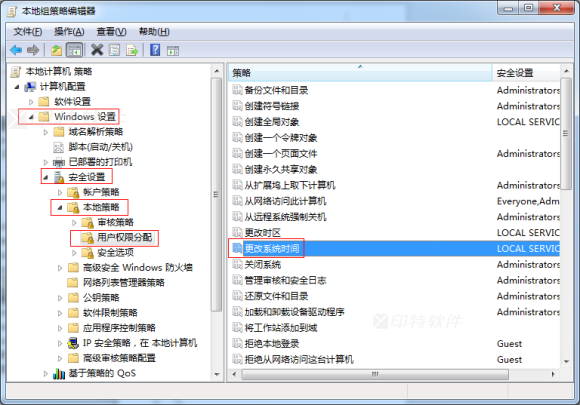
如在“我的电脑”中的Adminstrators和Power Users,应全部被删除。
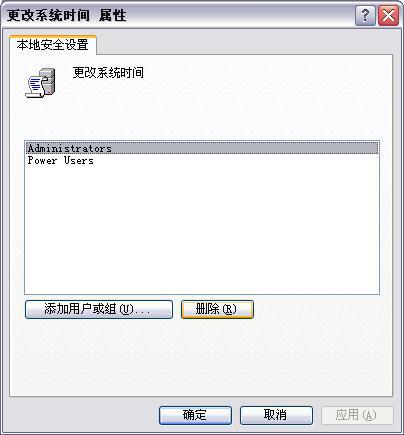
3、重新启动计算机。
当有人再去修改电脑日期时间,就会弹出提示:“无法继续”,如下图。